WordPress'te Gezinme Menüsü Nasıl Eklenir
Yayınlanan: 2020-02-20Kimse gezinemeyeceği bir web sitesini sevmez. İnsanlar aradıklarını bulmak için nereye tıklayacaklarını bulamıyorlarsa, web sitenizi kullanmaya devam etmeleri pek olası değildir. Bu nedenle, WordPress web sitenizi tasarlarken, kullanımının kolay olduğundan emin olmak istersiniz . Bunu yapmanın en basit ama en etkili yollarından biri, sayfanızda gezinme menülerini kullanmaktır. Neyse ki, WordPress'te bir gezinme menüsü eklemek o kadar da zor değil : WP uzmanları bunu her zaman yapıyor ve şimdi siz de nasıl yapılacağını öğrenebilirsiniz!
WordPress'te gezinme menüleri - bunlar nedir?
“Gezinme menüleri” duyduğunuzda, neden bahsettiğimizi biliyor musunuz? Teknik terim sizi korkutmamalı! Navigasyon menülerini daha önce mutlaka görmüş ve kullanmışsınızdır , farkında olmasanız bile. Neredeyse herkes, oluşturma sürecinin çok başında web siteleri için WordPress'e bir gezinme menüsü ekleyecektir. Bunlar, web sitesinde gezinmeyi kolaylaştıran ve bu nedenle özellikle görsel veya fiziksel engelli ve dikkat bozukluğu olan kişiler için daha erişilebilir hale getiren web sitesi tasarımının ortak bir özelliğidir . Ancak gezinme menüleri, yalnızca ilgili içeriği bulmanın kolay bir yolunu arayan günlük kullanıcılar için de yararlıdır.
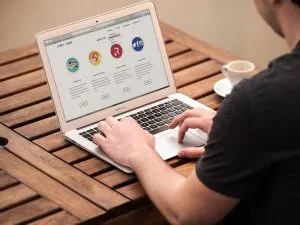
Peki navigasyon menüleri tam olarak nedir? Bunların farklı türleri vardır; nasıl göründükleri ve nerede bulundukları, kullandığınız WP temasına bağlı olacaktır. Ancak çoğunlukla bunları sayfanın üst kısmında veya kenar çubuğunda açılır menüler olarak görürsünüz. Genellikle belirli bir temaya göre gruplandırılmış, web sitesinin en önemli sayfalarına giden en önemli bağlantıları içereceklerdir. Bu nedenle, bunları web sitenizin yapısını ve en önemli içeriği kullanıcılarınıza sunma fırsatı olarak düşünün.
Navigasyon menüsüne ne koyabilirsiniz?
WordPress, gezinme menülerinize sayfalar, gönderiler, özel bağlantılar ve kategoriler koymanıza olanak tanır. Bu, WP web siteniz için etkili ve kullanışlı gezinme menüleri oluşturmanız için genellikle fazlasıyla yeterlidir. Ancak başka bir şey eklemek isterseniz, işleri daha ilginç hale getirmek için her zaman kurabileceğiniz WP eklentileri vardır.
Kaç navigasyon menüsüne ihtiyacınız var?
Web sitenizi tasarlarken neredeyse kesinlikle WordPress'e bir gezinme menüsü eklemeniz gerekecek. Ancak o zaman şu soru ortaya çıkıyor: bir gezinme menüsü yeterli mi? Cevap, web sitenizin kendisine ve ona gönderdiğiniz içeriğe bağlıdır. Bazı durumlarda, bir gezinme menüsü ve yan taraftaki birkaç ekstra bağlantı fazlasıyla yeterli olacaktır. Diğer durumlarda, birkaç gezinme menüsüne, alt menüye ve muhtemelen daha fazlasına ihtiyacınız olacaktır. Kolayca erişilebilir kılmak istediğiniz çok sayıda farklı bağlantınız varsa, hem sayfanın üstünde hem de kenar çubuğunda gezinme menülerine izin veren bir tema düşünebilirsiniz. Ancak , web sitenizi bağlantılarla çok meşgul etmemeye dikkat edin, çünkü bu, vurguladığınız her bir sayfanın önemini ortadan kaldırır ve gezinme menülerinin amacını ortadan kaldırır.
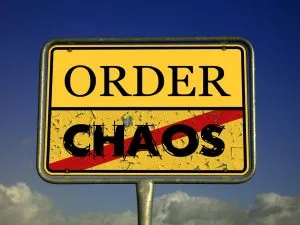
WordPress'te gezinme menüsünü nasıl ekleyeceğinizi öğrenin
Profesyonel web sitesi bakım hizmetlerine güveniyorsanız, web sitesi tasarımınızla ilgili herhangi bir arka uç değişikliği yapmanız gerekmeyebilir. Ancak, WordPress'e kendiniz bir gezinme menüsü eklemeyi tercih ediyorsanız veya yalnızca süreç hakkında daha fazla bilgi edinmek istiyorsanız, bunu 4 basit adıma ayırdık .

1. Adım: Bir gezinme menüsü oluşturun
Web sitenize bir gezinme menüsü eklemenin ilk adımı onu oluşturmaktır. Tek yapmanız gereken WP yönetici kontrol panelinize giriş yapmak ve Görünüm>Menüler'e gitmek . Bu sizi “Menüleri Düzenle” sayfasına götürecektir. Bu sayfa iki bölüme ayrılmıştır; soldaki sütun potansiyel menü öğelerinizi (sayfa, gönderiler, özel bağlantılar ve kategoriler) içerirken, sağdaki sütun ise menülerinizi oluşturduğunuz ve ayarladığınız yerdir. Ancak ayarlara erişmek için öncelikle menünüzü bir isim vererek ve “Menü Oluştur” butonuna tıklayarak oluşturmanız gerekir .
2. Adım: Menünüze öğeler ekleyin
Bir sonraki adım menünüzü ayarlamaktır. İlk olarak, yeni menünüze öğeler eklemeniz gerekecek. Soldaki sekmelerden herhangi birini seçin ve genişletin - sayfalar, gönderiler, kategoriler veya özel bağlantılar. Bundan sonra , menüye eklemek istediğiniz öğelerin yanındaki kutuları işaretleyin ve "Menüye Ekle" ye tıklayın . Özel bağlantılar ekliyorsanız, menü öğesinin kendisine bir ad vermeniz ve istediğiniz sayfanın tam bağlantısını girmeniz gerekir. Ardından, menünüzün nerede bulunacağını seçebilirsiniz. Kullanmakta olduğunuz temaya bağlı olarak, aralarından seçim yapabileceğiniz çok sayıda konumunuz olabilir.
3. Adım: Menünüzdeki öğeleri düzenleyin
Menünüzdeki öğeler istediğiniz sırada değilse endişelenmeyin! Menünüze eklediğiniz öğeleri yeniden düzenlemek çok kolay. Tek yapmanız gereken onları istediğiniz yere sürükleyip bırakmak . Ayrıca bağlantının sağ tarafındaki oka tıklayarak seçenekler menüsünü genişletebilirsiniz. Bu, öğeyi yukarı veya aşağı taşıma ve menüden kaldırma seçeneklerini açacaktır.

Adım 4: Alt menüler oluşturma
Alt menüler, navigasyonunuzu daha da düzenli hale getirmek için kullanışlı bir araçtır. Ve onları yaratmak da çok kolay! Bir kez daha sürükle ve bırak yöntemini kullanabilirsiniz. Alt öğe olarak istediğiniz öğeyi ana kategoriniz olarak istediğiniz öğenin altına sürükleyin ve bırakmadan önce biraz sağa hareket ettirin. Diğer seçenek, amaçlanan alt öğeyi amaçlanan ana öğenin altına taşımaktır. Ardından, alt öğe için seçenekler menüsünü genişletin ve “Alt (yukarıdaki öğe)” seçeneğine tıklayın. Bu aynı zamanda bir alt menü oluşturacaktır.
WordPress'te gezinme menüsü eklemenize yardımcı olacak birkaç ipucu
WordPress'te bir gezinme menüsü eklemek zor değil. Aslında, yöntem oldukça basit ve sezgiseldir . Ama bazı şeyler çok açık olmayabilir. Örneğin, istediğiniz kadar alt menü, hatta alt menülerin alt menülerini oluşturabilirsiniz. Ancak aşırıya kaçmamaya dikkat etmelisiniz çünkü bu, menülerinizi kafa karıştırıcı ve gezinmeyi zorlaştırıyor . Bir öğenin tıklanabilir olmasını istemiyorsanız, bunu da ayarlayabilirsiniz. Gerçek URL yerine # sembolünü girerek özel bir bağlantı olarak eklemeniz yeterlidir. Umarım bu ipuçları, web siteniz için en iyi gezinme menülerini oluşturmanıza yardımcı olur!
